随着智能科技的不断发展,如今我们可以通过手机来控制家里的空调,小米手机作为一款智能手机,拥有强大的连接功能,让我们可以随时随地通过手机来开启或关闭空调,调节温度和风速。通过简单的操作,我们可以轻松实现智能家居的梦想,让生活更加便利和舒适。让我们一起来看看如何用小米手机来连接空调,享受智能科技带来的便捷和舒适吧!
小米手机如何连接空调
具体方法:
1.找一个空调,比如再宿舍。没有空调,都是定在一个温度的,就可以使用手机来遥控了。

2.打开小米手机,找到【万能遥控】,点击打开。
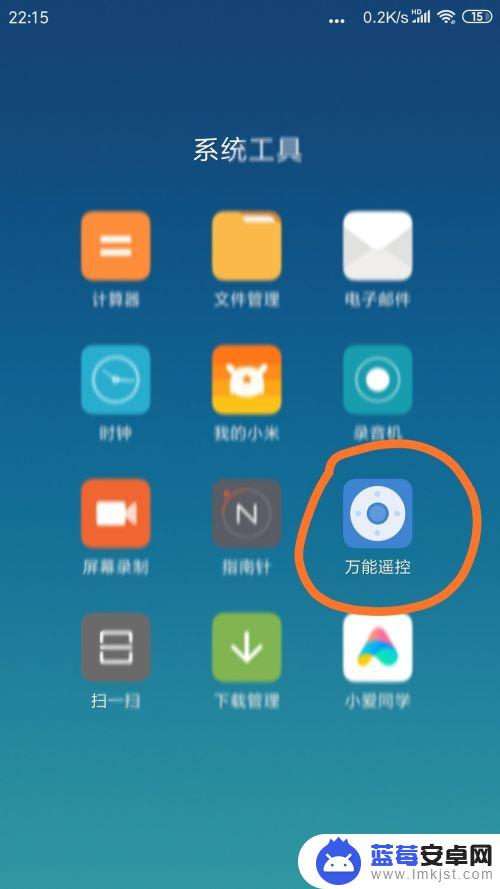
3.点击底下的【添加遥控器】。
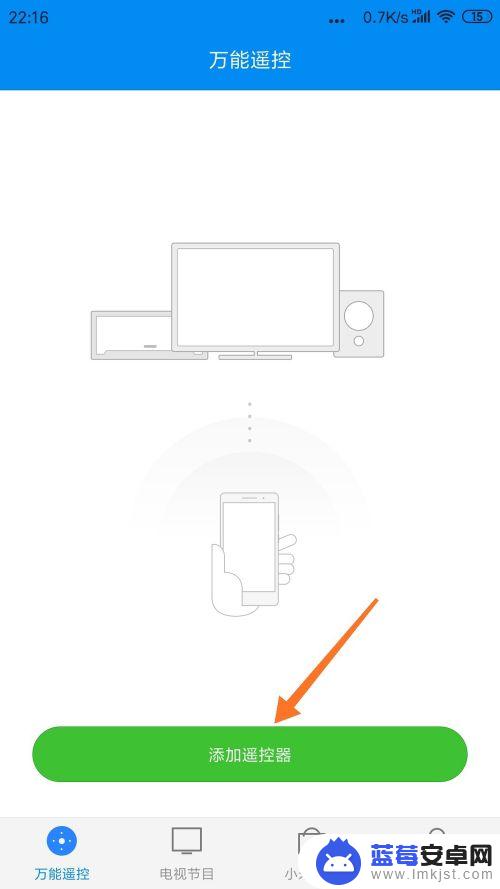
4.选择【空调】其它家电也是可以的。
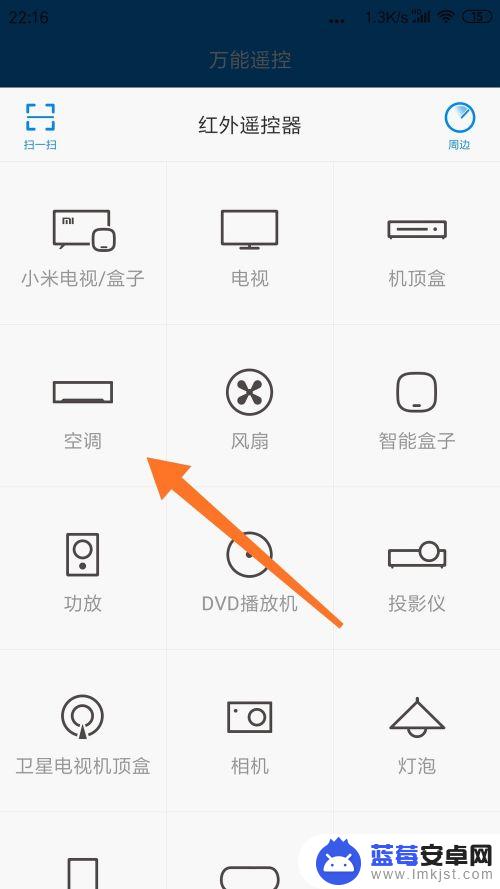
5.空调也是分品牌的,看空调上边有标的,选择对应的品牌。
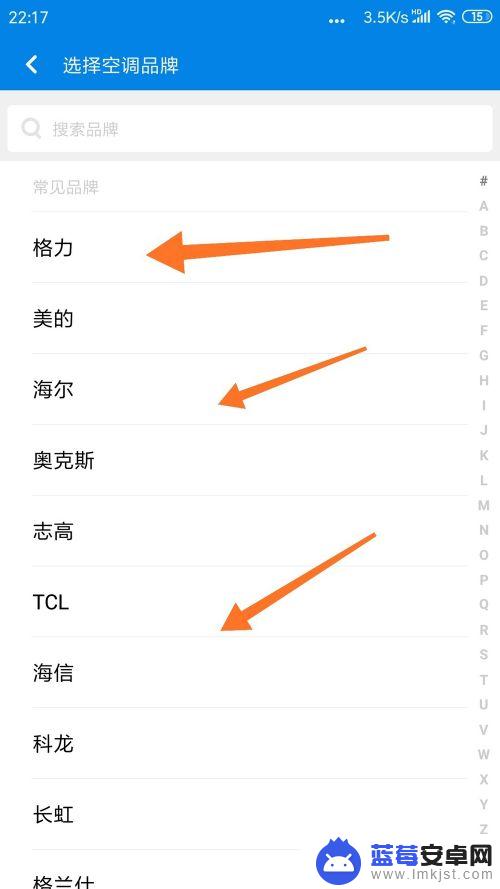
6.对着点击一下开关,如果有反映,就点击【是】。
没反应就重新来。
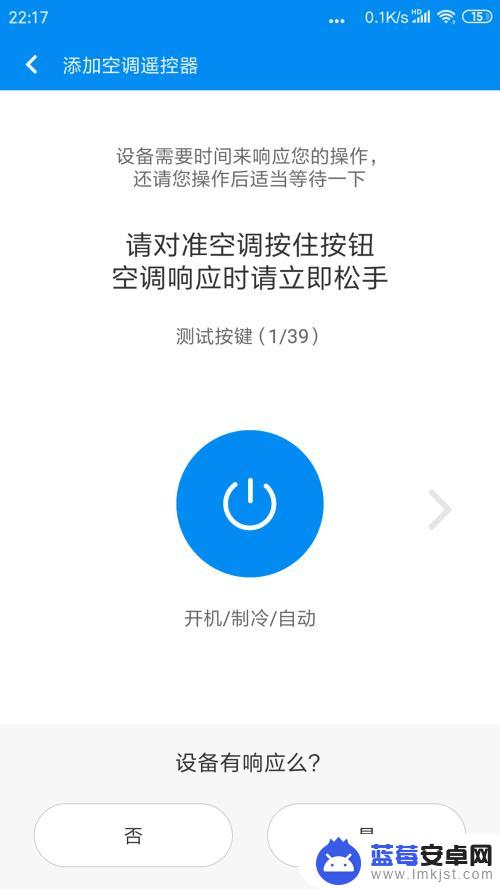
7.进入第二阶段,再点击一次,设备要是关机了,就点击【是】。
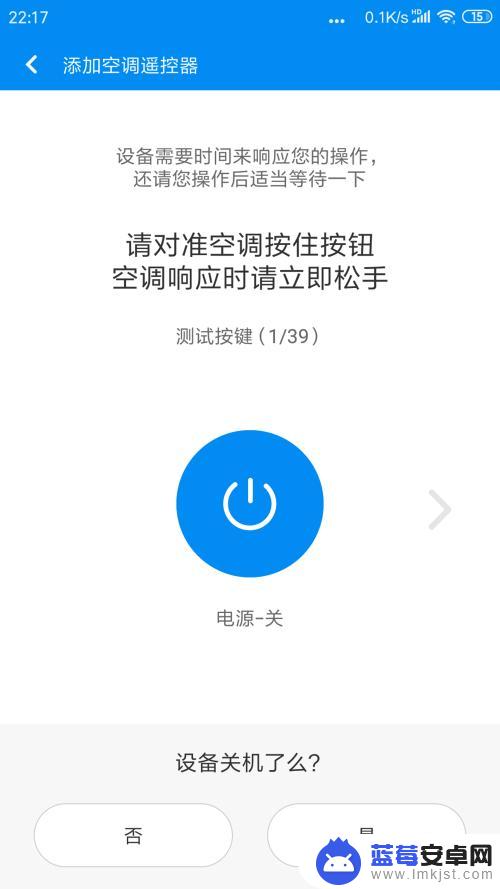
8.然后就是设置空调的名称,默认也可以,点击底下的【完成】。
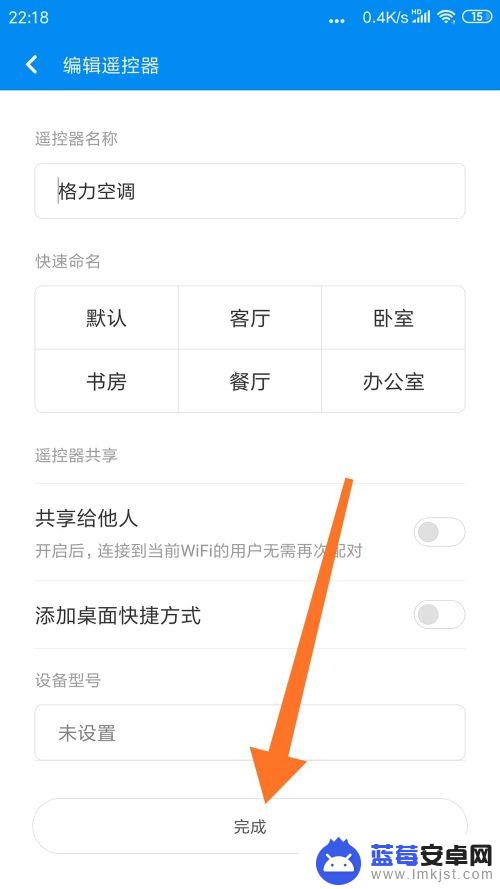
9.接着就跳到这个界面,就可以正常的遥控空调了。
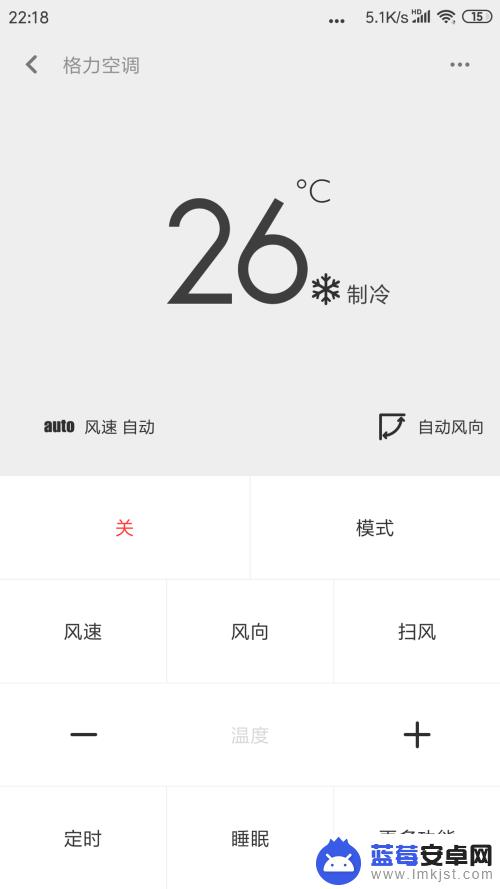
10.空调成功开启就完成了。

以上就是如何使用小米手机开空调的全部内容,如果有任何疑问,用户可以参考小编的步骤进行操作,希望这对大家有所帮助。












